

| Internet Navigware Enterprise LMS Server V9.0 |
目次
 
|
| 第1部 教育管理編 | > 第1章 Internet Navigware V9.0とは |
Internet Navigwareで受講者がコースを受講できるまでの一連の処理の手順は、以下のとおりです。
下記手順は基本パターンであり、処理手順は適宜変更が可能です。
コース別の運用手順は、“第15章 コースタイプ別の運用”を参照してください。
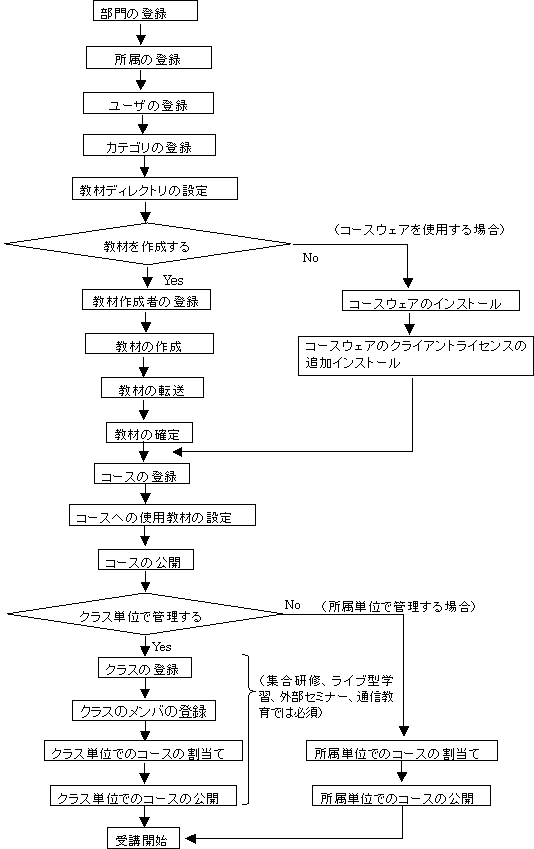
|
教材作成 |
教材作成者の登録 |
コースの教材を作成するユーザを設定します。教材作成者はあらかじめInternet Navigware Serverに登録しておいてください。教材作成者は、サーバ上にある教材を更新することができます。 |
|
教材の転送 |
教材作成者は、Internet Navigware 教材作成キット Professionalで作成した教材をサーバに転送します。 |
|
|
教材の確定 |
教材の内容が確定したら、教材の状態を[確定]にします。 |
|
|
コースウェアを利用 |
コースウェアのインストール |
コースウェアをインストールします。 |
|
コースウェアのクライアントライセンス追加インストール |
コースウェアのクライアントライセンス数を追加します。 |
詳細は、“第6章 教材管理”を参照してください。
 1.3.1 操作ガイド
1.3.1 操作ガイド
目次
 
|